כיצד להוריד ולהתקין דפדפן כרום חדש ב- Windows 10
לאחרונה מיקרוסופט פרסמה את ה- Edge החדש לגמרידפדפן מבוסס על פרויקט Chromium. הדפדפן החדש של Edge די מדהים. לפחות עבורי, זה מהיר יותר מ- Google Chrome תוך שימוש בפחות זיכרון. למרות שדפדפן Edge החדש עדיין בפיתוח, אם תרצה, תוכל להתקין אותו במחשב Windows 10 שלך. במקרה שאתה תוהה, בצע את הצעדים שלהלן כדי להוריד ולהתקין את דפדפן Chromium Edge ב- Windows 10.

קצה כרום עדיין בפיתוח
נכון לכתיבת זה, Edge החדש מבוסס כרוםהדפדפן עדיין בפיתוח. מיקרוסופט משחררת את ה- build החדש של כרום בשלושה ערוצים שונים. כלומר, בניית כנריות, dev ו- beta. מכיוון שאלו למעשה בונים טרום אלפא, אלפא ובטא, הם יכולים להיות די קשוחים ולא אמינים לפעמים. כמובן שמספר הבאגים שאתה נתקל תלוי באיזה מבנה בחרת להתקין. במקרה שאתה תוהה, להלן משמעות פירוש שמות ערוצי ה- build.
ערוץ בטא: ערוץ זה מתעדכן כל שישה שבועות וה-בונה יציב למדי. הסיבה לכך היא שמבני הערוץ dev והקנריים כבר בדקו את ה- build במשך מספר שבועות ומיקרוסופט הספיקה לתקן את הבעיות שנמצאו. אם אתם מחפשים את הגרסה היציבה ביותר של פיתוח פיתוח אז לכו עם הערוץ הזה.
ערוץ Dev: ערוץ ה- dev מתעדכן אחת לשבוע. באמצעות ערוץ זה תקבלו גישה לתכונות החדישות ויציבות טובה יותר בהשוואה לערוץ הקנרי. הסיבה לכך היא שרוב הפיצ'רים החדשים נבדקים במשך שבוע על ידי צוות Edge ומבקרי הערוץ הקנריים. אם ברצונך לבדוק תכונות חדשות בהקדם האפשרי בעודך עדיין עם קצת יציבות, עבור אל ערוץ ה- dev.
ערוץ הקנרי: ערוץ זה מתעדכן מדי יום. אם אתם הרפתקאות ורוצים לראות על מה צוות ה- Edge עובד אז הבנייה הזו היא בשבילכם. מכיוון שאין כמעט בדיקות, מבנה הקנרי יכול להיות די באגי ולא יציב. בחר בערוץ זה רק אם לא אכפת לך להישאר בחדשנות וחוסר היציבות.
אז, באיזה ערוץ עלי לבחור לבחון את דפדפן הקצה החדש?
ובכן, זה פשוט.
אם אתה רוצה שהמבנה שלך יהיה יציב כמואפשרי ואז ללכת עם ערוץ הבטא. לקבלת איזון טוב בין היכולת לבחון תכונות חדשות ויציבות, עבור עם ערוץ Dev. אם אתה הרפתקאות, רוצה להיות הראשון לנסות תכונות חדשות ולא אכפת לך באגים וחוסר יציבות, עבור עם הערוץ הקנרי.
הורד והתקן את דפדפן ה- Chromium Edge החדש
1. כדי להוריד את דפדפן הכרום החדש, בוא לפהולחץ על כפתור ההורדה מתחת ל -ערוץ לבחירתך. במקרה שלי, אני מוריד את ערוץ ה- Dev כפי שהוא יציב בהרבה מהבנרית הקנרית תוך מתן גישה מוקדמת לתכונות חדשות.
2. לאחר שתוריד את המתקין, לחץ עליו פעמיים.

3. פעולה זו תפתח את המתקין, תוריד את ה- Edge build החדש ותתקין אותו אוטומטית.

4. לאחר ההתקנה, תוכלו לפתוח את דפדפן Edge החדש על ידי לחיצה כפולה על סמל שולחן העבודה או על ידי חיפוש אותו בתפריט ההתחלה.
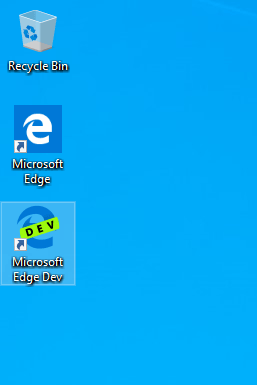
5. נכון לעכשיו, כך נראה דפדפן Edge.

6. אם תרצה, תוכל להצמיד אותו לשורת המשימות. לחץ באמצעות לחצן העכבר הימני על סמל הקצה החדש ובחר "הצמד לשורת המשימות".
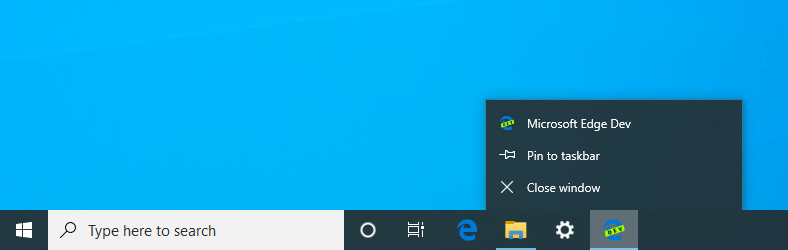
במקרה שאתה תוהה, כן, תוכל להתקין תוספות כרום בדפדפן Edge.
הסר את התקנת דפדפן Chromium Edge
אתה יכול להסיר את התקנת דפדפן Chromium Edge כמוכל יישום אחר במערכת Windows 10. כדי להסיר את התקנת הדפדפן החדש של Edge, פתח את אפליקציית ההגדרות, עבור לדף "אפליקציות -> אפליקציות ותכונות". בלוח הימני, מצא את דפדפן Edge החדש מהרשימה, לחץ עליו ואז לחץ על כפתור "הסר התקנה". בקופץ, לחץ שוב על כפתור "הסר התקנה".
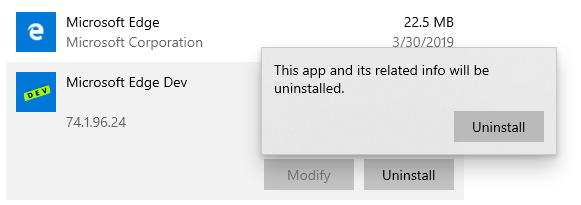
ייתכן שתראה חלון אישור, פשוט לחץ על כפתור "הסר התקנה" והדפדפן החדש של קצה הכרום יוסר.

זה הכל. זה פשוט כל כך להתקין את הדפדפן החדש של Chromium Edge ב- Windows 10.
אם אתה אוהב מאמר זה, בדוק כיצד להסיר את התקנת Internet Explorer ב- Windows 10 וכיצד להפעיל את Windows 10 Sandbox.